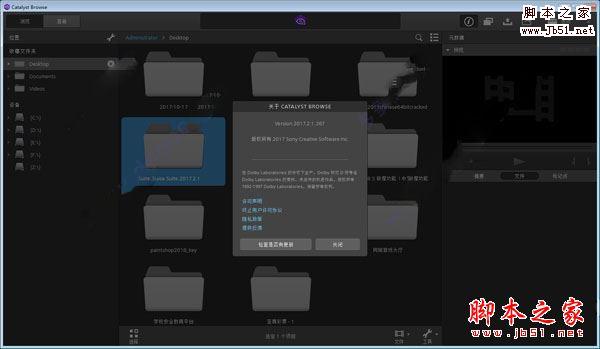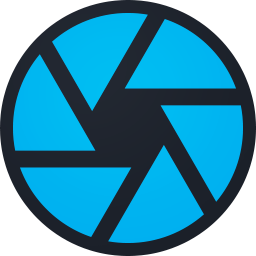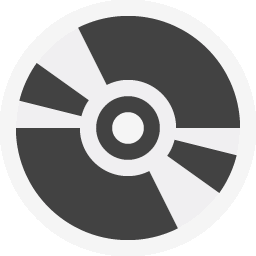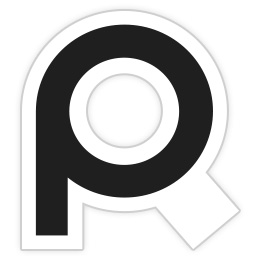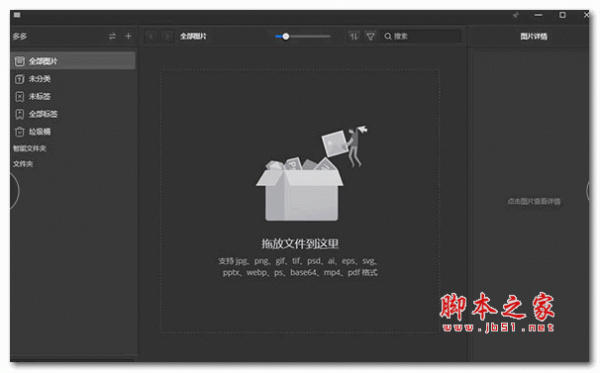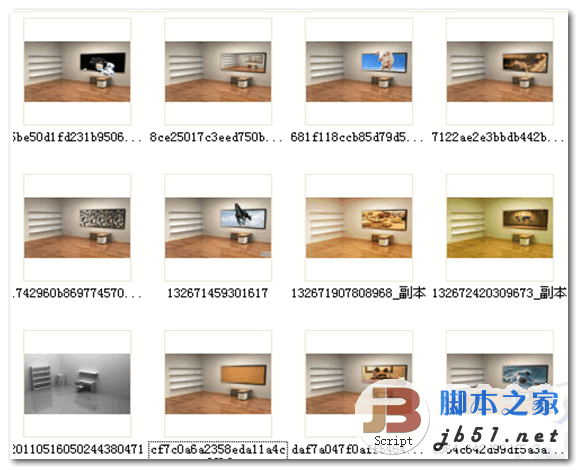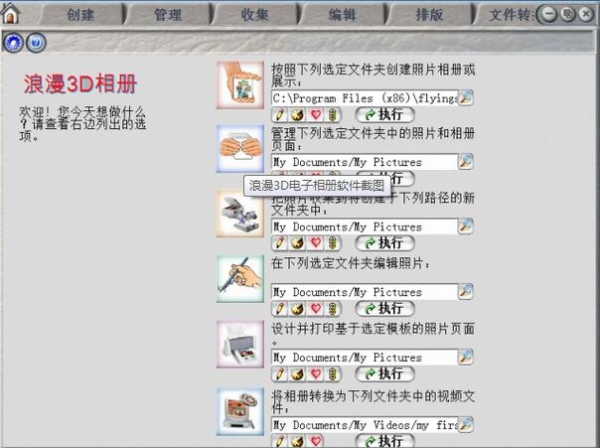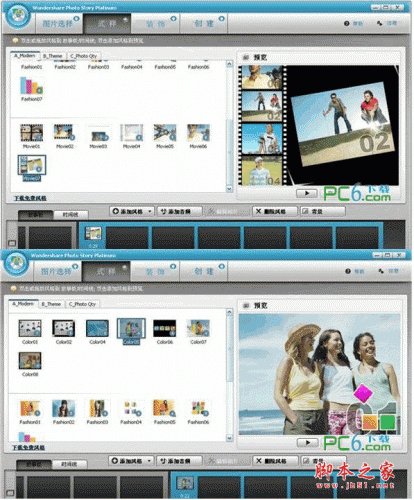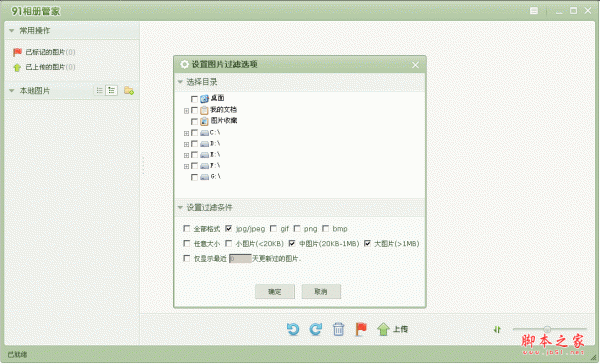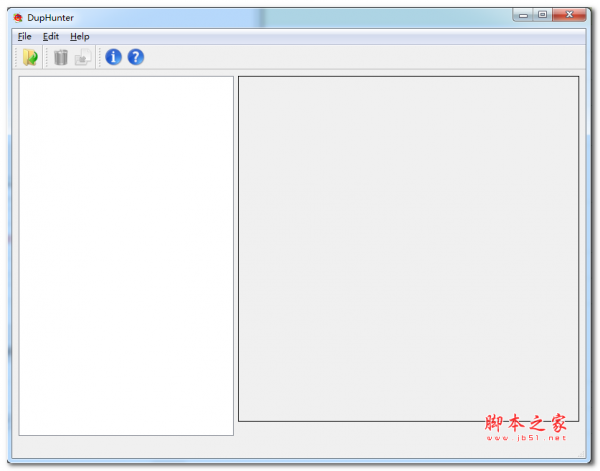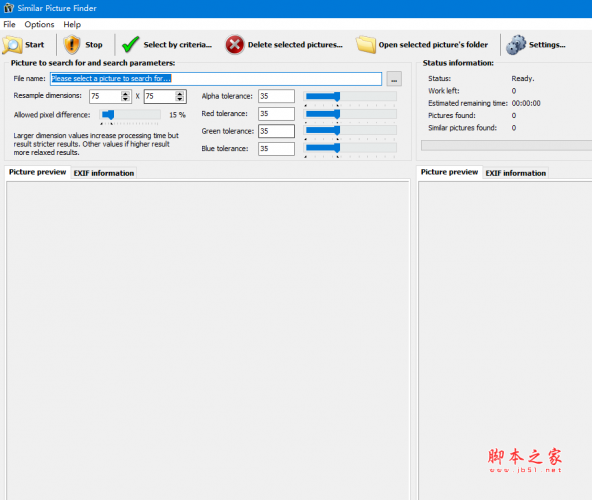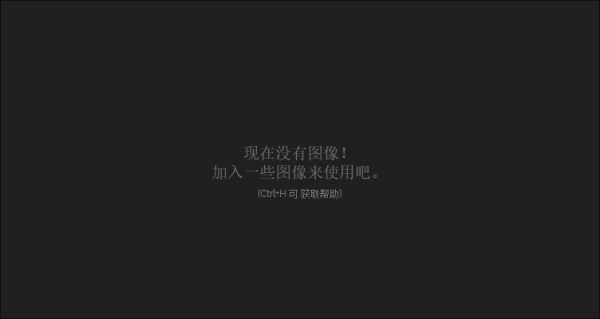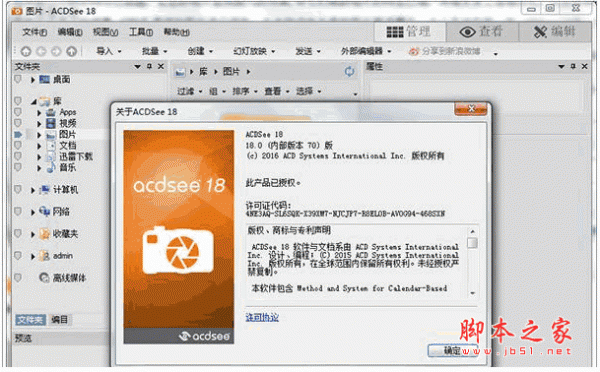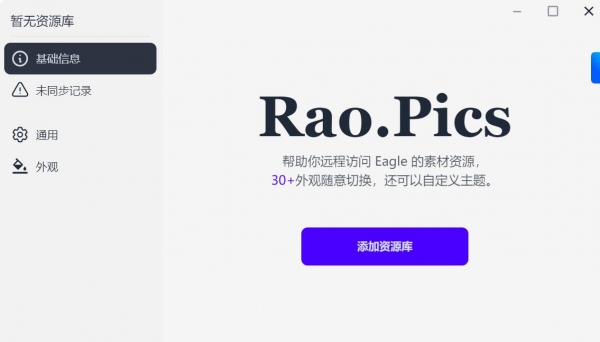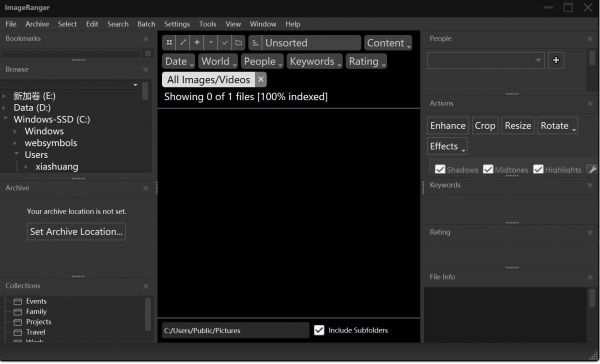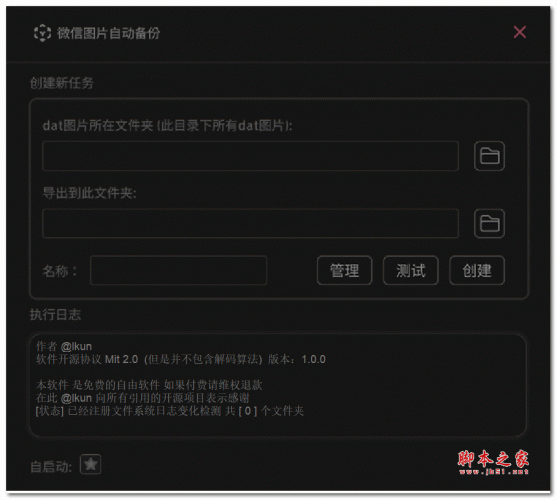详情介绍
Sony Catalyst Browse Suite是索尼公司为摄像机用户提供的摄像机原始素材管理工具,做视频的最复杂的可能就是整理海量的素材了,有时候剪辑一个几分钟的视频可能素材就有数G之大。这款Catalyst Browse软件可以帮你轻松管理所有素材,软件提供了简化的媒体管理,可简化您的工作流程并保护您的内容。
参考安装教程:Sony Catalyst Browse Suite特别版 2017.2.1 免费中文版(附破解文件+安装破解教程)
软件介绍:
Catalyst Browse 可充当媒体辅助工具,让您可以浏览 Sony 相机、驱动器或读卡器中的文件。利用各个剪辑的详细视图,您可以查看和编辑媒体元数据,在合适的源色彩空间中准确查看视频以及应用色彩校正和颜色外观。选择所需的剪辑后,您可以将它们复制到本地硬盘或连接的 NAS,上传到 Sony Media Cloud Services Ci,转码为各种格式以及创建、提取和导出 Sony Professional Disc 剪辑列表。

浏览
在可见的缩略图视图或详细列表中快速浏览设备上的文件。
“位置”窗格
通过“位置”窗格可快速访问内部和外部驱动器,以及任何连接的设备(如相机、驱动器和读卡器)。在连接的设备和内部或外部存储之间拖放文件。


检查器
查看每个剪辑的详细信息、检查焦点、设置入点和出点标记、调整颜色和编辑元数据。
快速复制
复制媒体上的所有剪辑、复制剪辑的子集或者仅复制剪辑的所需部分以节省时间和空间。


宽广的颜色范围
满怀信心地查看由 Sony S-Log 和 RAW 相机捕获的全色彩系列镜头。应用色彩校正,导入/导出标准 ASC-CDL 文件以节省时间,并与工作流中的其他工具进行共享。
闪光带校正
自动检测和修复由闪光摄影导致的闪光带问题。

转码和云
将剪辑转码为各种视频制作格式。将剪辑直接上传到 Sony Media Cloud Services Ci 以供协作团队审查。 支持的视频格式和设备。
剪辑列表
创建、导入和导出 Sony Professional Disc 剪辑列表以便进行快速播放。

使用体验:
基本界面与功能
Catalyst Browse的用户界面简洁直观,大图标大按钮的界面风格让用户对各个功能区域的用途一目了然,即便是在未参考使用文档的情况下,也能很快找到并熟悉软件的各种功能与选项,这与索尼之前的众多素材管理工具有着鲜明的区别。
在”Browse”浏览模式下,用户通过图标或文件列表的方式可以快速导航至素材存放位置,当目标文件夹中包含相应的视频素材时,Catalyst Browse会根据素材的格式类型对文件夹进行标记,方便用户辨识。

我们分别测试了索尼PMW-EX1R, AX100E, F55三款来自不同产品线的摄像机原始素材(保留摄像机存储卡中原始的文件目录结构),Catalyst Browse均能正确识别并打开,包括像DaVinci Resolve等软件无法支持的AVCHD编码格式,也毫无压力。显然,良好的兼容性是新版Catalyst Browse的最大优势。

点击软件界面左上方的”View”按钮进入素材查看模式,在这里可以更好的对拍摄素材进行回放。Catalyst Browse提供了一些很人性化的辅助工具,包括素材画面的水平与垂直翻转,安全框显示以及2.39:1 画面遮幅提示等选项,帮助用户更直观地评估画面拍摄效果。

除了对拍摄素材进行回放,在”View”模式下用户还可以为视频剪辑设定入点出点或进行色彩处理。在软件界面右侧的”Inspector”面板中,Catalyst Browse提供了极其丰富的元数据信息显示功能,从摄像机型号、音视频记录格式到各种曝光及色彩参数等应有尽有,毕竟对于自家生产的设备,Catalyst Browse显然再了解不过了。此外,Catalyst Browse亦允许用户对视频素材添加或修改部分元数据条目信息。
在试用过程中,我们发现在Catalyst Browse的软件界面中没有任何可以使用鼠标右键点选的对象,也没有菜单栏选项,这样的设计或许是为了更加直观地呈现软件的各种功能选项,但对于专业用户而言,显然会影响到对软件操作的灵活性。(补充说明:后经查阅软件手册,Catalyst Browse在具备触摸屏的设备上能够开启手势控制功能,想必这是其未加入鼠标右键与菜单栏的根本原因)
色彩管理
根据素材所用拍摄设备的不同,Catalyst Browse提供不同类型的色彩管理功能。
针对一般素材,除了基本的曝光、色温、曲线等调整工具外,Catalyst Browse还提供了三路色彩校正控制界面,能够很好地满足对于拍摄画面进行初级校色的需要。配合丰富的色彩调整工具,用户界面中还包含直方图、示波器以及多种画面调整前后对比显示,帮助用户实现更加直观精准的色彩控制。

Catalyst Browse能够自动识别原始素材在拍摄时所使用的伽马曲线以及色彩空间,软件内置了几款索尼官方的色彩转换选项,包括常见的S-Log/S-Log2/S-Log3 Gamma 与S-Gamut/S-Gamut3/S-Gamut3.Cine 间的不同组合,但我们并没有找到允许用户导入自定义LUT的选项。
用户在对RAW格式或采用Log伽马曲线拍摄的素材进行色彩调整后,Catalyst Browse能够分别导出用于DaVinci Resolve或HDLink监看转换盒的3D LUT文件,这显然为现场DIT提供了更多流程上的便利。此外,Catalyst Browse还支持ASC-CDL数据的导入与导出,同时兼容ACES色彩空间,实现与后续色彩管理流程的顺畅对接。
需要特别提示的是,我们在试用中发现,Catalyst Browse对视频素材所做的色彩调整是应用于全部拍摄剪辑的,也就是说它无法像标准的调色软件那样针对每一个独立镜头进行处理。此外,Catalyst Browse的色彩调整项目仅能通过鼠标拖拽来改变参数,无法直接输入精确的数值,并且没有撤销上一步操作的功能选项,只提供了全部重置按钮。
根据软件使用手册中的描述,Catalyst Browse还提供了对外接监视器以及Tangent系列调色台的支持。
素材导出
素材导出对于用户而言是最基本也是最常用的功能,Catalyst Browse内置的拷贝功能允许用户将原始素材复制到不同的目标位置,包括索尼SxS存储卡或专业光盘等介质。
这里我们必须要吐槽的是Catalyst Browse居然无法对文件夹内的拍摄素材进行全选,无论是菜单、工具按钮还是快捷键都没有提供全选功能,甚至不能使用鼠标拖动框选,最快的办法是按住Shift键选择一组素材,不得不说这是软件设计上的明显失误。
相对于Content Browser 2有限的且需要付费的格式转换功能,新版Catalyst Browse的视频转换功能为用户的后期制作流程提供了更大的灵活性。Mac版Catalyst Browse支持将拍摄素材由原始格式转换为AVC/AAC, DPX, ProRes以及XAVC编码格式(Windows版本不支持ProRes格式输出,但增加了OpenEXR格式支持),并且针对iPad, Apple TV, Sony Tablet等设备预置了输出模版,非常的人性化。
我们简单测试了Catalyst Browse在转码输出ProRes格式素材时的性能:
我们选择了一条时长为1分05帧的原始素材(文件格式:XAVC 3840x2160 25p 250Mbps, F55拍摄),使用Catalyst Browse转换输出为1920x1080 25p ProRes422 HQ编码格式(音频格式为PCM 24bit 48KHz 双声道),所用时间约为50秒。(测试主机:苹果Mac Pro垃圾桶标配,Intel Xeon E5 3.7GHz四核,12GB DDR3,AMD FirePro D300x2,Mac OS X 10.9.5,原始素材及输出文件均位于本地硬盘)

相应的,我们使用DaVinci Resolve 11.1版本进行对比测试。在配置环境相同的情况下,DaVinci Resolve格式转换所用时间约为46秒,较Catalyst Browse更快。对比二者生成文件的体积,DaVinci Resolve输出的文件比前者大5MB左右(两款软件生成的文件大小均在1.35GB左右)。就画质而言,两段生成视频从主观视觉上几乎分辨不出细节差异。

我们发现当选择ProRes作为输出格式时,无论原始素材的分辨率如何,Catalyst Browse允许用户输出的最大分辨率均被限定在2048x1080, 而DPX与XAVC格式则无此限制,我们猜测这或许是出于编码器授权方面的原因。
配合Catalyst Browse的色彩管理功能,用户可在格式转换对话框中选择输出文件是否应用色彩调整参数,但不能改变输出文件的帧速率或自定义设置输出画面的分辨率。

在使用Catalyst Browse的视频转换功能过程中,我们发现了几处用户体验上的细小瑕疵,例如在选择输出文件保存路径时,软件无法显示当前选定目录中已存在的文件,使得用户在创建新文件时无法进行参考或避免文件重名。相对于这种小问题,我们发现Catalyst Browse有一个可以说是致命的软件限制,那就是其视频格式转换功能无法进行批量处理,这直接导致了该工具的生产效率一落千丈,我们十分难以理解索尼在这方面的考量,难道是为了和功能更强大的Catalyst Prepare进行区分而人为限制?显然这样的结果会使得Catalyst Browse在实际应用中变得十分鸡肋。
功能特色:
Catalyst Prepare可以满足您所有的媒体准备需求:
-直接从相机,卡座或读卡器中查看媒体
-使用校验和验证进行全量备份
-将片段整理到垃圾箱中
-批量复制剪辑
-批量转码剪辑
-进行颜色调整并应用外观
-设置进/出点
-建立多声道音频分配
-批量上传短片Ci,索尼视频云服务
-使用情节提要功能组装粗切
催化剂浏览
复杂的媒体制作世界需要强大的媒体管理。 Catalyst Browse是适用于所有Sony Pro格式的跨平台查看和日志记录工具,可提供简化的媒体管理,从而简化您的工作流程并保护您的内容。
Catalyst Browse是一种媒体助手,可让您浏览Sony相机,卡座或读卡器中的文件,其中包含各个剪辑的详细视图;查看和编辑媒体元数据;使用源色彩空间准确地观看视频,并应用色彩校正和色彩外观。选择所需的片段后,您可以将它们复制到本地硬盘驱动器或连接的NAS,上载到Sony Media Cloud Services Ci,转码为各种格式,以及创建,提取和导出Sony Professional Disc。剪辑列表。
浏览
使用直观的缩略图视图或详细列表快速浏览设备上的文件。
视图
查看每个剪辑的详细信息,检查焦点,标记出和标记出点,调整颜色以及编辑元数据。
快速复制
复制媒体上的所有剪辑,子集或仅复制剪辑的所需部分,以节省时间和空间。
超宽色域
放心地查看S-Log和RAW Sony相机捕获的所有色彩。应用颜色校正,以及使用其他工作流程工具导入/导出标准ASC-CDL文件,以节省时间。
剪辑列表
创建,导入和导出Sony Professional Disc剪辑列表,以快速满足播放需求。
转码和云
将片段转码为各种视频制作格式。将片段直
下载地址
人气软件
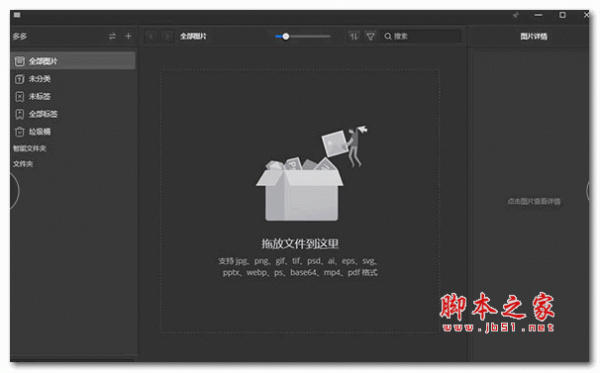
eagle图片管理工具 v3.0.44 安装激活版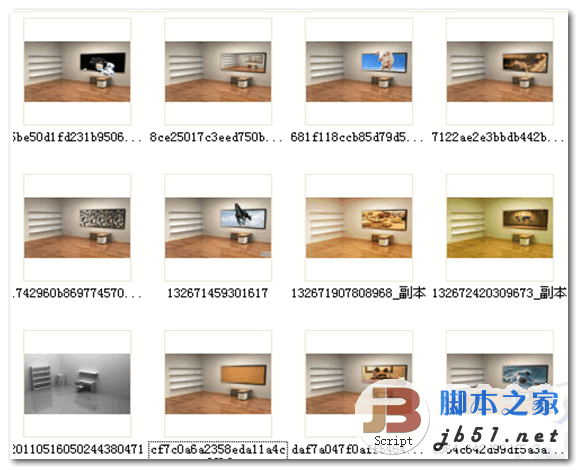
3D创意异度空间 房间壁纸 书桌壁纸 桌面壁纸 1366X768像素 共12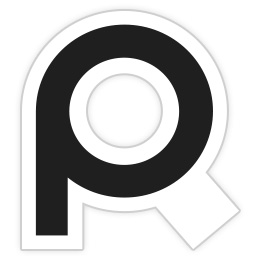
轻量级参考图管理神器 PureRef v2.0.0 汉化免费安装版 64位/32位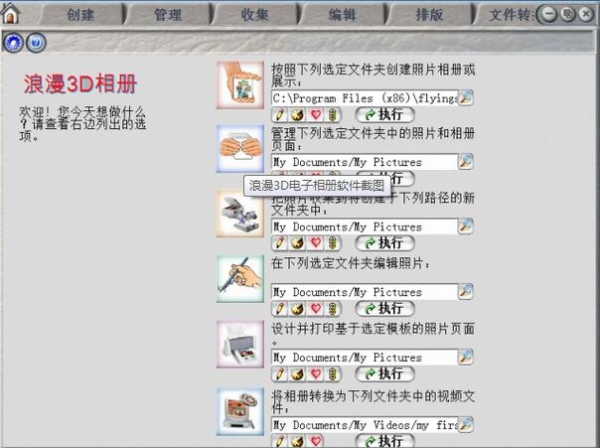
浪漫3D电子相册 4.0 破解安装版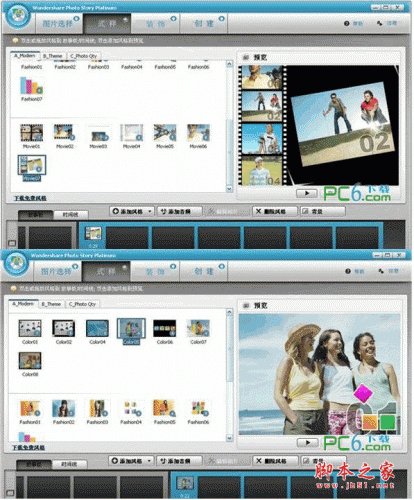
电子相册制作软件(Wondershare Photo Story Platinum) 免费中文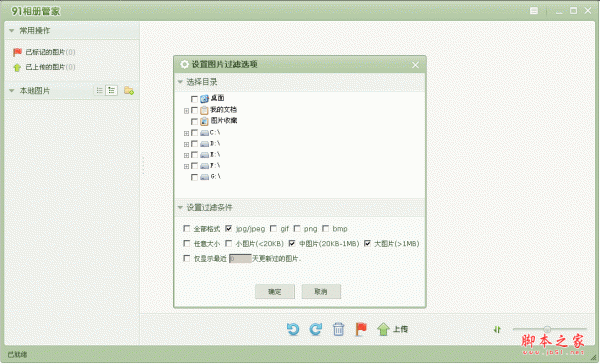
91相册管家(网络相册客户端) v0.1.1 中文绿色免费版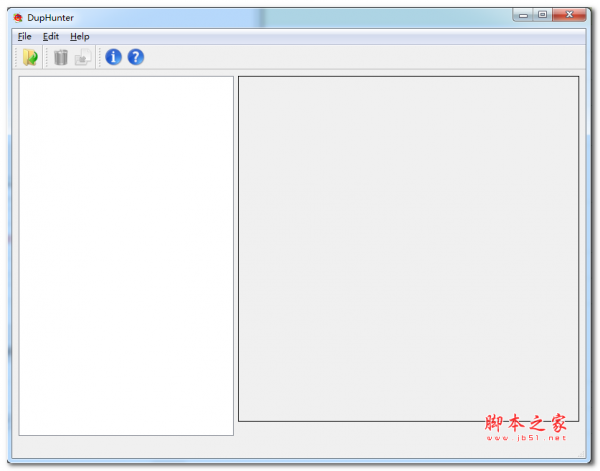
DupHunter(重复照片清理) V2.0 免费安装版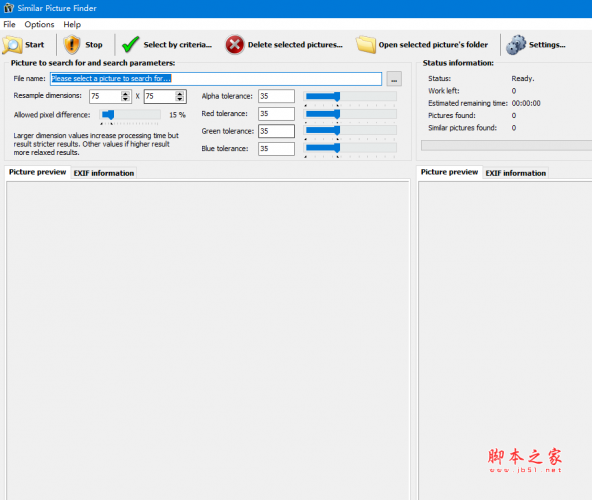
3delite Similar Picture Finder(相似图片查找软件) v1.0.6.14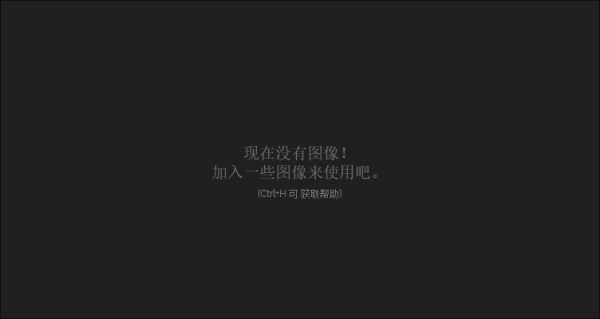
参考图管理神器 PureRef v1.10.4 x64 汉化绿色免费版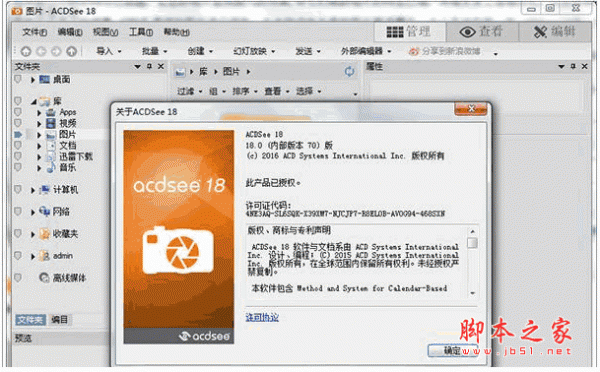
ACDSee 18 64位 免费安装汉化版(附安装教程+注册机)
相关文章
-
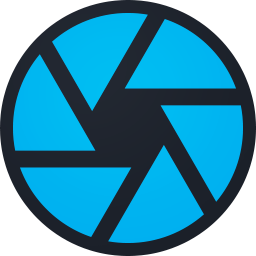 图像管理编辑 Ashampoo Photo Commander v18.0.2 高级授权绿色汉化版
图像管理编辑 Ashampoo Photo Commander v18.0.2 高级授权绿色汉化版Ashampoo Photo Commander是一款图片批量处理软件。是强大的浏览、组织、增强、编辑和归档图片及数码照片的工具,可以自定义查看模式,让操作更方便...
-
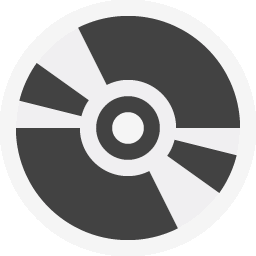 照片整理专家 v1.6.0.41 安装免费版
照片整理专家 v1.6.0.41 安装免费版照片整理专家是一款可以把拍过的照片、视频,收藏的视频等,媒体元素,进行收集归纳,欢迎需要的朋友下载使用...
-
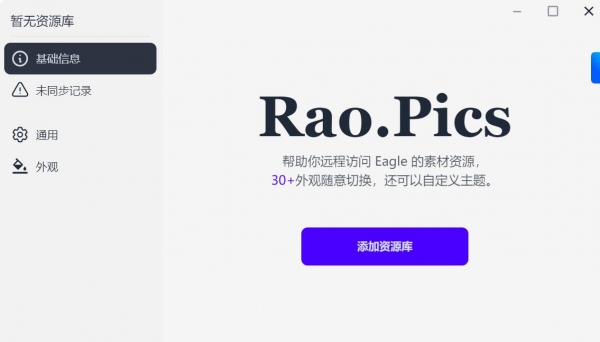 RaoPics(跨平台eagle素材管理) v1.0.0.13 安装稳定版
RaoPics(跨平台eagle素材管理) v1.0.0.13 安装稳定版RaoPics提供素材管理功能,可以添加多款软件的素材库到这款软件上集中管理,让用户方便电脑上的素材更加简单,本软件可以添加Eagle、Pixcall、Billfish的素材库管理,欢迎...
-
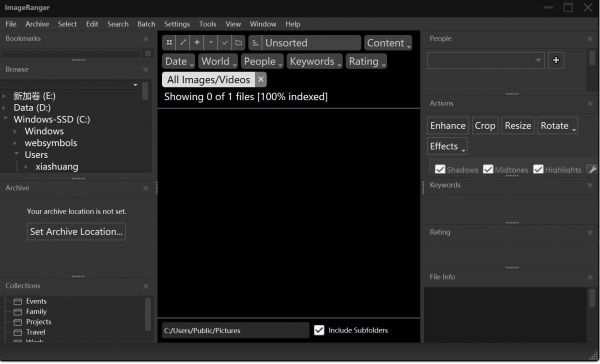 ImageRanger Pro Edition 图片管理工具 v1.9.6.1888 (x64) 多语绿色便携版
ImageRanger Pro Edition 图片管理工具 v1.9.6.1888 (x64) 多语绿色便携版ImageRanger是一款先进的图片查找和组织工具。可以批量处理数千张图像。使用 ImageRanger,可以一次将自动增强应用于多个图像,欢迎需要的朋友下载使用...
-
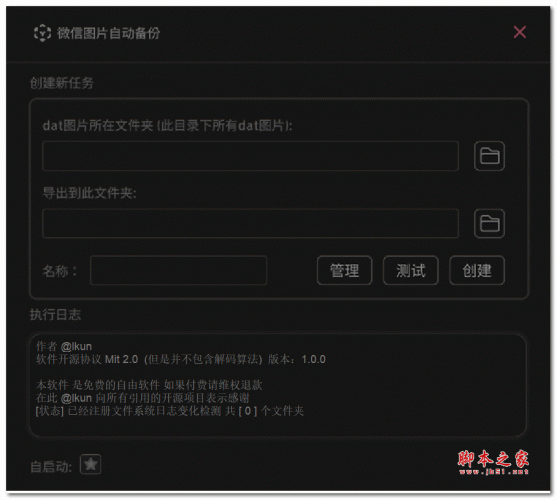 微信图片自动备份工具 V2.0 绿色免费版
微信图片自动备份工具 V2.0 绿色免费版微信图片自动备份工具是一款专为微信用户打造的PC端照片自动保存软件,其主要功能是自动备份聊天图片,欢迎需要的朋友下载使用...
-
 照片整理小助手 V1.0 绿色免费版
照片整理小助手 V1.0 绿色免费版照片整理小助手是一款小巧易用的照片整理软件。程序只接受拖入文件夹,不支持单个或多个文件拖入,欢迎需要的朋友下载使用...
下载声明
☉ 解压密码:www.jb51.net 就是本站主域名,希望大家看清楚,[ 分享码的获取方法 ]可以参考这篇文章
☉ 推荐使用 [ 迅雷 ] 下载,使用 [ WinRAR v5 ] 以上版本解压本站软件。
☉ 如果这个软件总是不能下载的请在评论中留言,我们会尽快修复,谢谢!
☉ 下载本站资源,如果服务器暂不能下载请过一段时间重试!或者多试试几个下载地址
☉ 如果遇到什么问题,请评论留言,我们定会解决问题,谢谢大家支持!
☉ 本站提供的一些商业软件是供学习研究之用,如用于商业用途,请购买正版。
☉ 本站提供的索尼视频素材管理工具Sony Catalyst Browse Suite v2019.2 激活免费版(附激活教程+补丁)资源来源互联网,版权归该下载资源的合法拥有者所有。